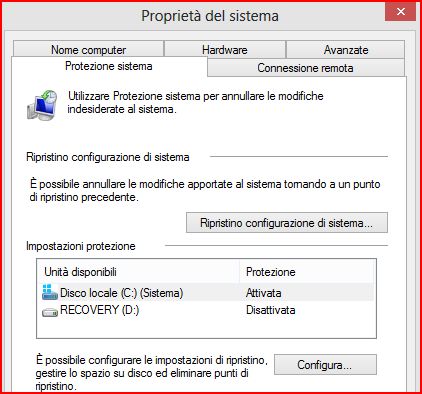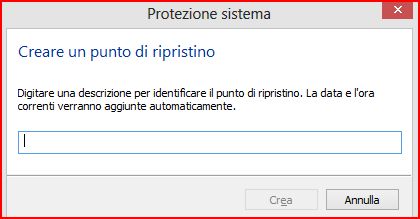Avete un computer con sistema operativo Windows 8 e non sapete come impostare un punto di ripristino per le emergenze? In questo articolo vi spieghiamo come crearlo, attraverso una procedura semplice che non richiede tanto tempo. Il punto di ripristino è un’operazione essenziale per il computer, soprattutto quando si installano aggiornamenti importanti o nuovi programmi, in qunato vi consentono di tornare alla configurazione attuale, nel caso in cui le modifiche attuate sulla propria macchina non risultino idonee o non adatte alle proprie esigenze.
Il punto di ripristino, dunque, funge come ancora di salvataggio che potete utilizzare nel momento in cui il vostro PC, equipaggiato del sistema operativo Windows 8, non funziona come desiderate, sia per quanto riguarda le potenzialità che le prestazioni. Attraverso la procedura per la creazione del punto di ripristino, potrete creare un’immagine delle impostazioni di sistema, che potete utilizzare per ritornare alla configurazione di sistema precedente. Va detto anche che Windows crea automaticamente punti di ripristino ad ogni aggiornamento del computer o dopo l’installazione di un nuovo software.
Creare un punto di ripristino su Windows 8
Per creare un punto di ripristino sul nuovo sistema operativo desktop di Redmond, non dovete scervellarvi. Windows 8, infatti, vi permette di creare un punto di ripristino manualmente. Per fare ciò, eseguite le operazioni che vi riportiamo qui sotto:
- Cliccate su Impostazioni, dall’angolo destro del desktop
- Selezionate la voce Pannello di Controllo
- Digitate Ripristino nella casella di testo presente nella finestra che si apre
- Nei risultati di ricerca, selezionate Crea un punto di ripristino
- Visualizzerete una nuova finestra, dalla quale dovete scegliere la scheda Protezione di sistema
- Cliccate il tasto Crea, presente in fondo alla finestra:
- Si aprirà una nuova finestra, nella quale dovete digitare il nome per identificare il punto di ripristino
- Cliccate su Crea
- Aspettate che la procedura vada a buon fine
Se tutto è andato nel verso giusto, avrete a disposizione il nuovo punto di ripristino di Windows 8.
[photo credit|TuttoTech]